ዝርዝር ሁኔታ:
- ደረጃ 1 ማያ ገጹን ማሳየት
- ደረጃ 2 - ቅንብሮች እና የቀጥታ ዥረት/መቅረጫ ሥፍራ
- ደረጃ 3 የጥራት እና የቢት ፍጥነት ቅንጅቶችን መወሰን
- ደረጃ 4: የመጨረሻ ቅንብሮች ለውጦች
- ደረጃ 5 የቀጥታ ዥረት/መቅዳት ይጀምሩ

ቪዲዮ: የቀጥታ ዥረት/ቪዲዮ መቅዳት በ OBS: 5 ደረጃዎች

2024 ደራሲ ደራሲ: John Day | [email protected]. ለመጨረሻ ጊዜ የተሻሻለው: 2024-01-30 07:31
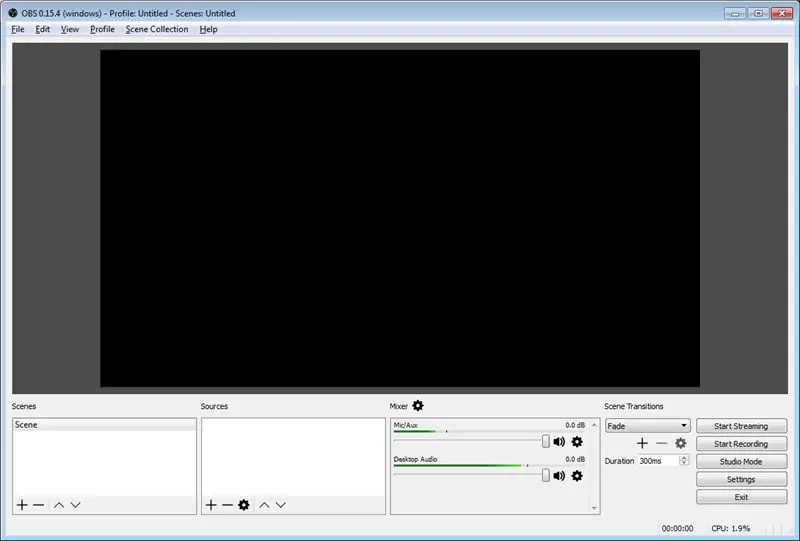
ይህ Instructable በቀጥታ ከኮምፒዩተር ማያ ገጽ በቀጥታ ዥረት እንዴት መቅዳት ወይም መቅዳት እንደሚቻል ያስተምራል። ዥረት ለመልቀቅ ብዙ መንገዶች እና እንዲያውም ለመቅዳት ብዙ መንገዶች አሉ ፣ ግን ይህ መመሪያ በዥረት መድረክ ፣ OBS ላይ ያተኩራል። ማንኛውም ምክንያታዊ ዘመናዊ ኮምፒዩተር በተወሰነ ደረጃ ፕሮግራሙን መጠቀም ይችላል ፣ ግን የበለጠ ኃይለኛ ኮምፒተሮች ከፍ ባለ የፍሬም መጠን በከፍተኛ ጥራት መመዝገብ ይችላሉ ፣ እና ይህ መመሪያ ለማንኛውም ግለሰብ ኮምፒተር በጣም ጥሩ የሆኑትን መቼቶች እንዴት እንደሚያገኙ ያብራራል ፣ እንዲሁም ከተለያዩ የመያዣ ዓይነቶች ዓይነቶች ጋር ለመስራት OBS ን እንዴት ማበጀት እንደሚቻል።
በዚህ መመሪያ ከመጀመርዎ በፊት የቅርብ ጊዜውን የ OBS ስቱዲዮ ስሪት ያውርዱ። ምንም እንኳን አብዛኛዎቹ አስፈላጊ ተግባራት ተመሳሳይ ወይም ምክንያታዊ ተመሳሳይ ቢሆኑም ፣ ጊዜ እያለፈ ሲሄድ አንዳንድ ለውጦች በ OBS ስቱዲዮ ላይ ሊደረጉ እንደሚችሉ ልብ ሊባል ይገባል። ይህ አስተማሪ የተፃፈበት የ OBS ስቱዲዮ ስሪት 0.15.4 ነው።
ደረጃ 1 ማያ ገጹን ማሳየት
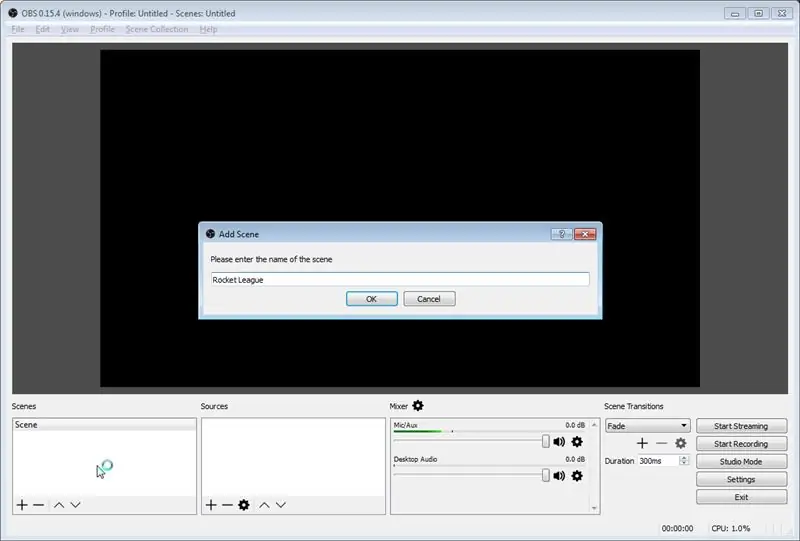
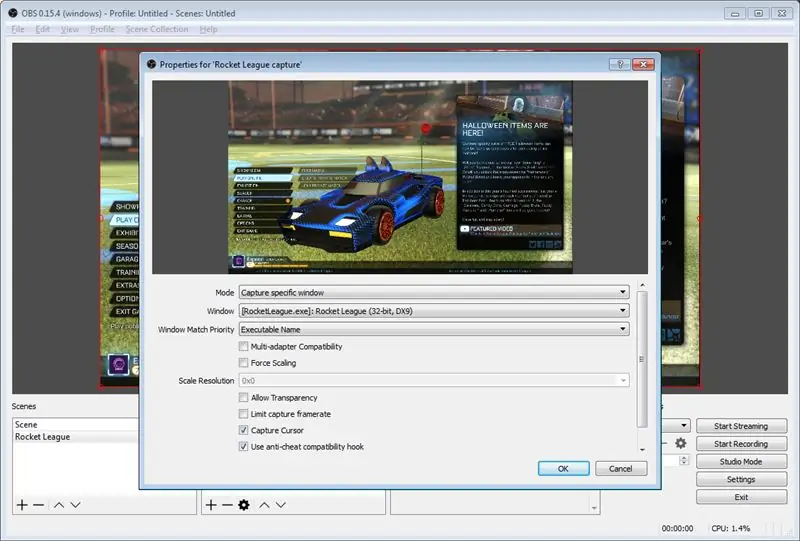
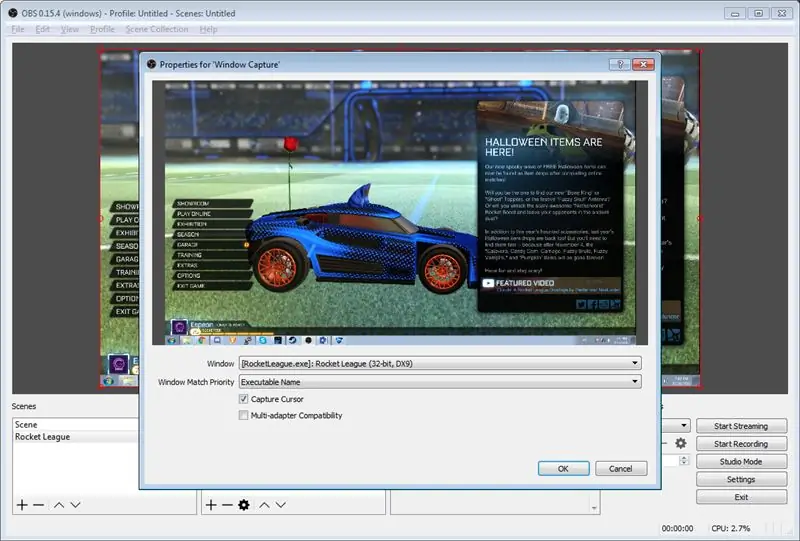
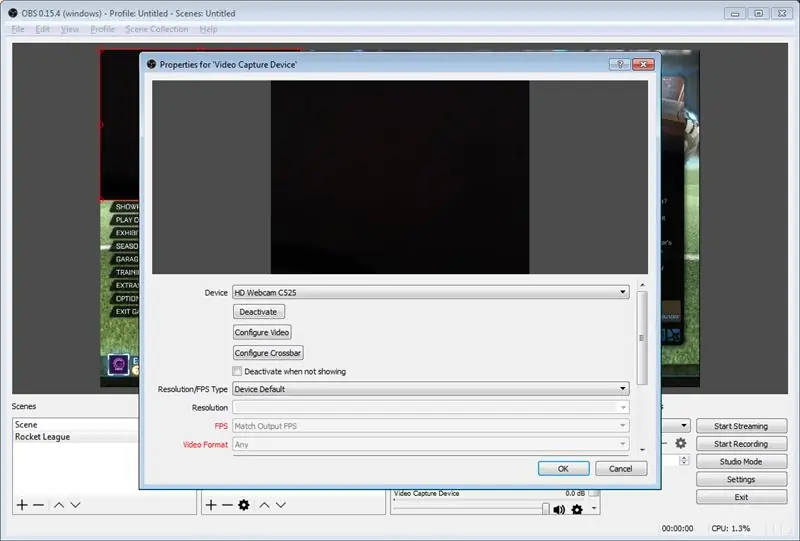
የመጀመሪያው እርምጃ ማያ ገጹ በትክክል መታየቱን ማረጋገጥ ነው ፣ ምክንያቱም ማያ ገጹ በትክክል ካልታየ በጥሩ ማስተካከያ ቅንጅቶች ውስጥ ምንም ነጥብ የለም። ኦቢኤስ የሚሠራበት መንገድ አንድ ሰው ብዙ የተለያዩ ትዕይንቶችን ማዘጋጀት እና በመካከላቸው መቀያየር ፣ በዚያ ትዕይንት ውስጥ የተቀናበረውን መቅዳት ነው። በአንድ ጊዜ አንድ ትዕይንት ብቻ ይመዘገባል። በቦታው ውስጥ የተለያዩ ምንጮች ሊጨመሩ ይችላሉ ፣ ይህ ያ ትዕይንት ሲታከል የሚቀዳው ነው። ምንጮች ጨዋታን ፣ በማያ ገጹ ላይ ያለውን ክልል ፣ የድር ካሜራ እና ሌሎች የተለያዩ ነገሮችን ሊያካትቱ ይችላሉ።
በመጀመሪያ ፣ ትዕይንት መፍጠር ያስፈልጋል። ይህ የሚደረገው ከታች በስተግራ “ትዕይንት” በተሰየመው ሳጥን ላይ በቀኝ ጠቅ በማድረግ እና አዲስ ትዕይንት ለማከል “አክል” ን ጠቅ በማድረግ ነው። ተስማሚ የሆነ ነገር ይሰይሙት።
በመቀጠል ምንጮች ወደዚያ ትዕይንት መታከል አለባቸው። ጨዋታን ለመያዝ ፣ የጨዋታ ቀረፃ ስራ ላይ መዋል አለበት ፣ ግን የሚይዘው መተግበሪያ ከጨዋታ ቀረፃ ጋር ተኳሃኝ ካልሆነ የመስኮት ቀረፃን ይጠቀሙ። ልዩነቱ ጨዋታው በእውነቱ እየታየ ወይም ባይታይም ጨዋታው የተጫወተበትን የሞኒተር ክልል የሚይዝ ቢሆንም የጨዋታው ቀረፃ ሁል ጊዜ በተቆጣጣሪው ላይ ቢሠራም የተገለጸውን ጨዋታ ይይዛል። በወቅቱ በሞኒተር ላይ።
ቀረጻውን ማዘጋጀት ቀላል ነው። በቀላሉ ምንጩን በቀኝ ጠቅ ያድርጉ ፣ ወደ ንብረቶቹ ይሂዱ እና በ “መስኮት” ስር ለመያዝ ሂደቱን ይምረጡ። የጨዋታ ቀረጻ ስራ ላይ እየዋለ ከሆነ ፣ ከሌሎቹ ቅንብሮች አንዱ ካልተመረጠ በስተቀር “ሞድ” ወደ “የተወሰነ መስኮት ይያዙ” መዘጋጀት አለበት። በዚህ መመሪያ ውስጥ ለመሸፈን እጅግ በጣም ብዙ እና ዝርዝር የሆኑት በባህሪያቱ ውስጥ ብዙ የምርጫ ቅንብሮች አሉ። ለዚህ ምሳሌ ፣ ሮኬት ሊግ የሚባል ጨዋታ የጨዋታ ቀረፃ እና የመስኮት ቀረፃን በመጠቀም ተይ is ል።
የድር ካሜራ እንዲሰራጭ ከተፈለገ በምንጮች ውስጥ “የቪዲዮ መቅረጫ መሣሪያ” ያክሉ እና የድር ካሜራውን ይምረጡ። ከተጨመረ በኋላ በቅድመ-እይታ ላይ በመጎተት መጠኑን ሊቀይረው እና እንደገና ሊቀመጥ ይችላል። እንደ Word እና PowerPoint ባሉ አፕሊኬሽኖች ውስጥ ምስሎችን እንደመጠን መጠን ስለሚሠራ ይህ በቀላሉ ሊታወቅ የሚችል መሆን አለበት። እንደገና ፣ ለምንጮች ብዙ አማራጮች አሉ ፣ ግን ሁሉም ሊሸፈኑ አይችሉም።
ደረጃ 2 - ቅንብሮች እና የቀጥታ ዥረት/መቅረጫ ሥፍራ
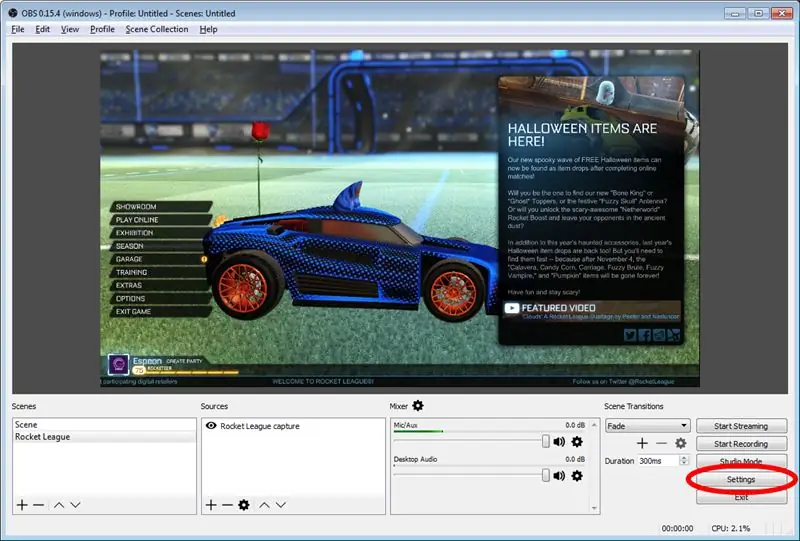
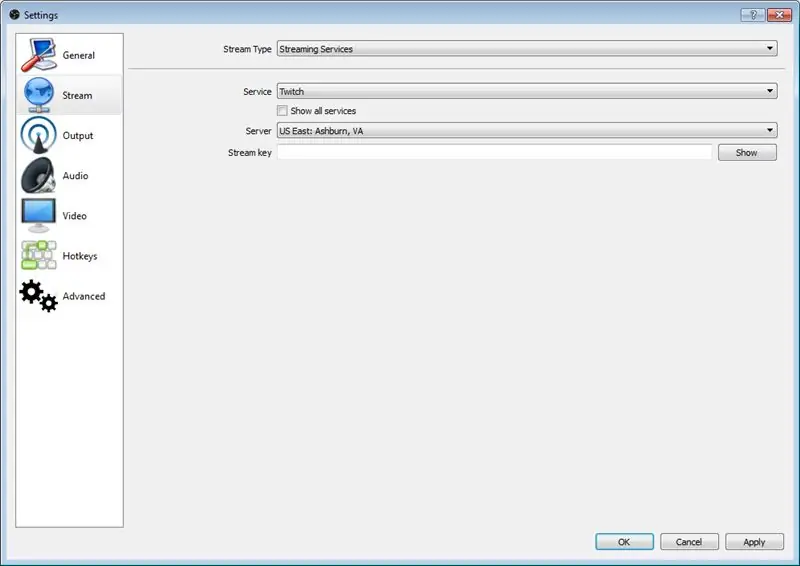
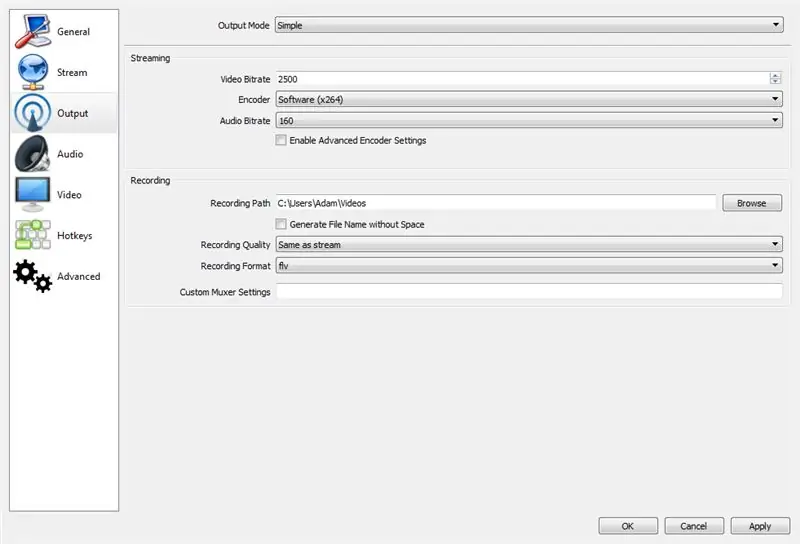
ከቀጥታ ዥረት ወይም ቀረፃ ተሞክሮ ምርጡን ለማግኘት ቅንብሮቹን ማሻሻል ጊዜው አሁን ነው። በታችኛው ቀኝ ጥግ ላይ ያለውን የቅንብሮች ቁልፍን ጠቅ ያድርጉ። የሚወጣው የመጀመሪያው ምናሌ አጠቃላይ ነው ፣ ግን በዚህ ምናሌ ውስጥ ምንም ወሳኝ ነገር የለም። በእሱ ላይ ለማንበብ እና ማንኛውንም ነገር ለመለወጥ ነፃነት ይሰማዎ።
አሁን ፣ የቀጥታ ዥረት ከተፈለገ በቅንብሮች ምናሌ በግራ በኩል ወደሚገኘው የዥረት ምናሌ ይሂዱ። በ “አገልግሎት” ስር የሚፈለገውን የዥረት አገልግሎት ይምረጡ። በአቅራቢያዎ ያለውን አገልጋይ ይምረጡ እና የዥረት ቁልፉን በ “ዥረት ቁልፍ” ሳጥን ውስጥ ይለጥፉ። የዥረት ቁልፉን እንዴት ማግኘት እንደሚቻል በዥረት አገልግሎቱ ላይ የሚመረኮዝ ነው ፣ ግን እሱ ብዙውን ጊዜ ቀጥተኛ ነው እና ካልሆነ ጉግል ሊደረግ ይችላል።
ወደ ፋይል መቅዳት ከተፈለገ በውጤት ምናሌው ስር “ቀረፃ” የሚለውን ክፍል ይመልከቱ። OBS መመዝገብ ያለበት የፋይል ዱካ ይምረጡ።
ደረጃ 3 የጥራት እና የቢት ፍጥነት ቅንጅቶችን መወሰን
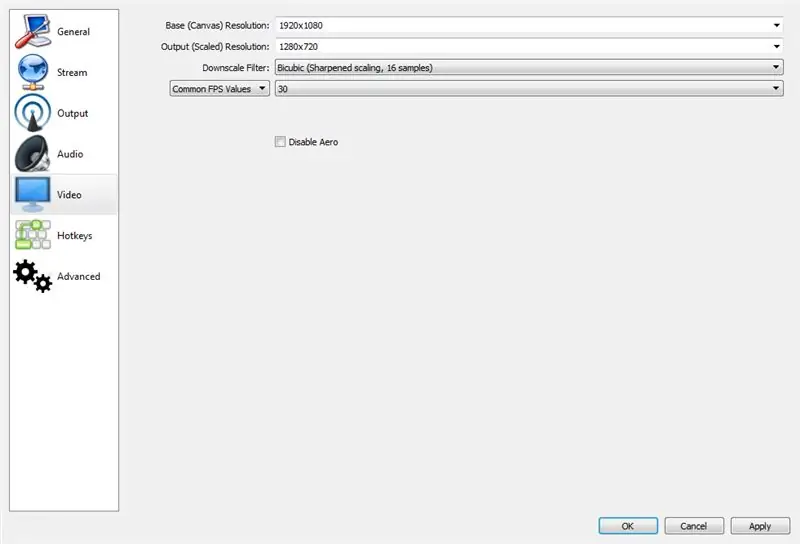
አሁን ፣ ኮምፒዩተሩ ሊይዘው ከሚችለው በላይ ለመሄድ ሳይሞክር የቀረጻውን ዕይታዎች ከፍ ለማድረግ ትክክለኛውን የጥራት ቅንጅቶችን መምረጥ አስፈላጊ ነው። በመጀመሪያ ፣ አንድ ሰው የኮምፒውተሮቻቸውን መመዘኛዎች ማስገባት የሚችልበት በ OBS የተገነባ ጠቃሚ መሣሪያ አለ ፣ እና መሣሪያው የትኞቹ መቼቶች ለኮምፒውተሩ ጥሩ እንደሚሆኑ ይገምታል። ሆኖም ፣ እሱ ፍጹም አይደለም ፣ እና ለስላሳ ሙከራ እና ከፍተኛ ጥራት መካከል ሚዛናዊ ለማድረግ አንዳንድ ሙከራዎች ያስፈልጋሉ።
መሣሪያውን ከተጠቀሙ በኋላ በ “የአውታረ መረብ ምክር” ክፍል ስር “የሚመከረው ከፍተኛ ቢትሬት” ን ይፈልጉ እና ከመጨረሻው ደረጃ በ “ቪዲዮ ቢትሬት” ሳጥን ውስጥ ባለው የውጤት ምናሌ ውስጥ ያስገቡት። በዚህ ደረጃ በሚቀጥለው ክፍል ውስጥ ጥቅም ላይ የሚውሉት የቪዲዮ ቅንጅቶች መሣሪያው የሰቀላ ፍጥነት በቂ ነው ከሚለው ያነሰ ከሆነ ይህ የቢት ፍጥነት ሊቀንስ ይችላል። ከፍተኛ እንቅስቃሴ በሚደረግበት ጊዜ ስርጭቱ ፒክስል የሚመስል ከሆነ ፣ ይህ የቢት ፍጥነት መነሳት እንዳለበት ምልክት ነው። ይህንን ቁጥር ፍጹም ለማድረግ ትንሽ ሙከራ አስፈላጊ ይሆናል።
አሁን ወደ ቪዲዮ ምናሌ ይሂዱ። የመሠረቱ ጥራት የሞኒተር ጥራት ይሆናል ፣ ስለዚህ እንደዚያው ይተዉት። የተመጣጠነ ጥራት በመጨረሻ የሚወጣው ጥራት ነው። ይህ ማለት የሞኒተሩ ቅንብር 1920x1080 ከሆነ ግን ኮምፒዩተሩ በዚህ ጥራት ላይ ለመልቀቅ በቂ ኃይል ከሌለው ስርጭቱ በኮምፒዩተር ላይ ያለውን ሸክም ለመቀነስ በዝቅተኛ ጥራት ሊመዘን ይችላል። ከፍ ባለው ኤፍፒኤስ ስርጭቱ በኮምፒዩተር ላይ ሸክሙን በከፍተኛ ሁኔታ ስለሚጨምር የ FPS (ፍሬሞች በሰከንድ) ቅንብርም አስፈላጊ ነው።
በ FPS እና በኮምፒተር ሊይዘው በሚችለው ጥራት መካከል ጥሩ ሚዛን ለማግኘት ለሙከራ ነው ፣ ግን ከ 30 FPS በታች የሆነ ማንኛውም ነገር በጣም የተቆራረጠ ይመስላል። ለመሞከር ጥሩ የመጀመሪያ ነገር ያለ ምቾት መንተባተብ በ 30 FPS ላይ በቀጥታ ሊለቀቅ የሚችል ከፍተኛውን መፍትሄ ማግኘት ነው። ይህ ጥራት ከ 720 ፒ (1280x720) ከፍ ያለ ከሆነ ፣ ይህንን ለማድረግ FPS ን ወደ 48 ወይም 60 ከፍ ለማድረግ ያስቡ ፣ ይህንን ለማድረግ ወደ 720 ፒ ዝቅ ለማድረግ ይችላል። ይህ የሚቻለው በጣም ከፍተኛ በሆነ ኮምፒተር ላይ ብቻ መሆኑን ልብ ሊባል ይገባል። ይህ ክፍል ከፍተኛውን ሙከራ እና ስህተት ይወስዳል ፣ እና አንዴ ከተጠናቀቀ ፣ አጠቃላይ ሂደቱ በአብዛኛው ይጠናቀቃል።
ደረጃ 4: የመጨረሻ ቅንብሮች ለውጦች
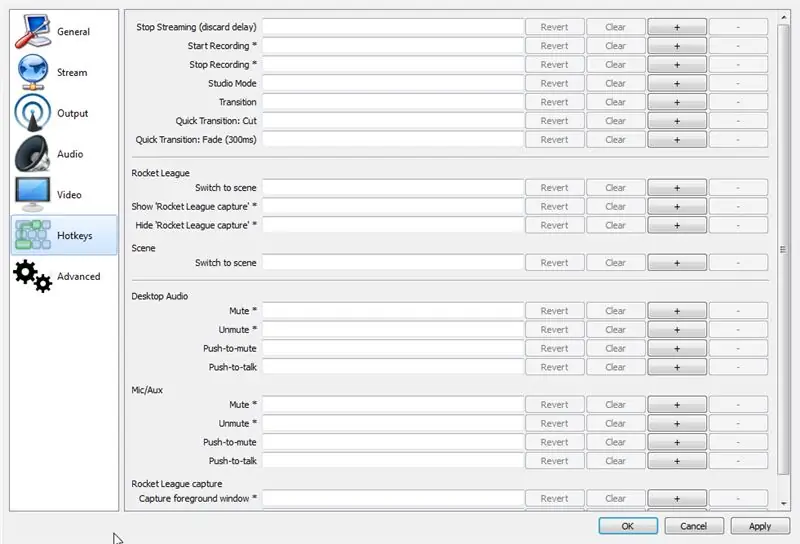
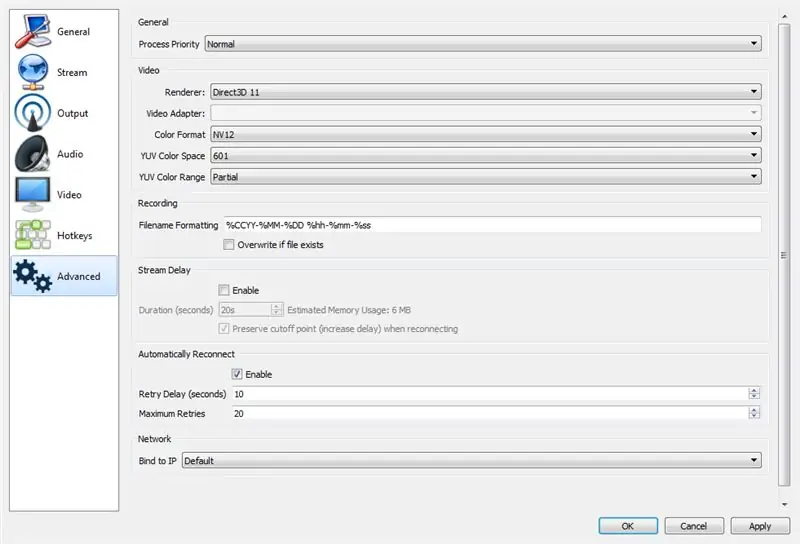
በኦቢኤስ ውስጥ ሊመረመር የሚገባው እጅግ በጣም ብዙ ብጁ ማበጀት አለ። በ Hotkeys ምናሌ ውስጥ ሂደቱን ለማፋጠን እና ሽግግሮችን ለስላሳ ለማድረግ ከቁልፍ ጥምሮች ጋር ሊታሰሩ የሚችሉ ብዙ አቋራጮች አሉ። ለምሳሌ ፣ Ctrl+Home ዥረት ለመጀመር ሊታሰር ይችላል ፣ እና Ctrl+Shift+Home ዥረት መልቀቅን ያበቃል። በተጨማሪም ፣ Ctrl+F1 ወደ ትዕይንት 1 ፣ Ctrl+F2 ወደ ትዕይንት 2 ለመቀየር ሊታሰር ይችላል ፣ ወዘተ ብዙ ዕድሎች አሉ ፣ እና በቀጥታ ከመልቀቅዎ በፊት እነዚህን አጋጣሚዎች መገምገም ብልህነት ነው።
በላቁ ምናሌ ውስጥ ተጨማሪ ቅንብሮችም አሉ ፣ አብዛኛዎቹ ምናልባት ለቀጥታ ስርጭት ዥረት ተግባራዊነት ወሳኝ ላይሆኑ ይችላሉ ፣ ግን ስለ አጠቃቀማቸው የበለጠ ለመመልከት የተወሰነ ምርምር ዋጋ አላቸው።
ደረጃ 5 የቀጥታ ዥረት/መቅዳት ይጀምሩ
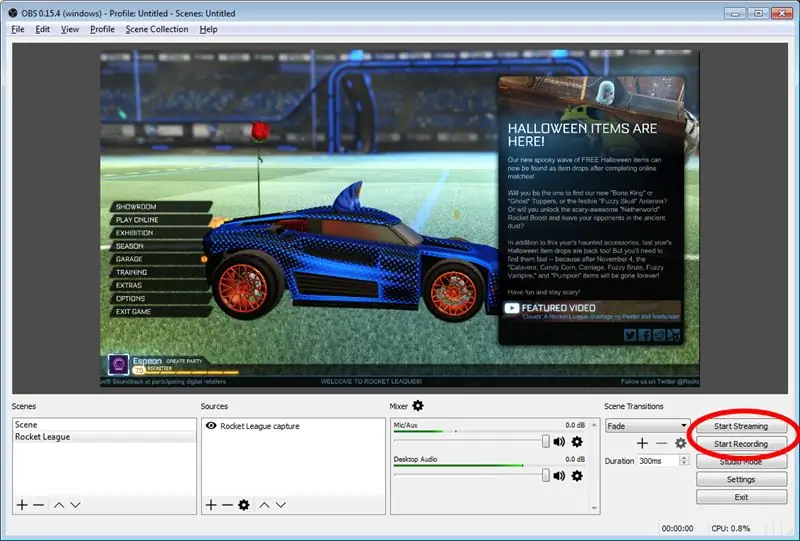
አሁን ሁሉም ነገር መዘጋጀት አለበት! መቅዳት ለመጀመር ወይም በቀጥታ ስርጭት ለመሄድ ጊዜው አሁን ነው! የቀጥታ ዥረት ለመሆን ጅረት ጅምርን ይጫኑ ወይም ወደ ተመረጠው ፋይል መቅዳት ለመጀመር መቅዳት ይጀምሩ። የድምፅ ሚዛኑን ለመፈተሽ የናሙና ቀረፃን መፍጠር ጥሩ ሀሳብ ይሆናል። ማንኛውም የድምጽ ቅንብሮች የማይሰሩ ከሆነ ፣ በቅንብሮች ውስጥ ወደ ኦዲዮ ምናሌ ይሂዱ እና ትክክለኛው መሣሪያ መመረጡን ያረጋግጡ። የሆነ ነገር በጣም ጮክ ብሎ ከሆነ በቀላሉ በስርዓተ ክወናው ውስጥ ዝቅ ያድርጉት። አንዴ የድምፅ ደረጃዎች በትክክል ከተመጣጠኑ ፣ ሁሉም ነገር መሄድ ጥሩ ነው።
የሚመከር:
ESP32-CAM ከቀጥታ ቪዲዮ ዥረት ጋር የራስዎን ሮቦት መኪና መገንባት 4 ደረጃዎች

ESP32-CAM ከቀጥታ ቪዲዮ ዥረት ጋር የራስዎን ሮቦት መኪና መገንባት-ሀሳቡ እዚህ የተገለጸውን የሮቦት መኪና በተቻለ መጠን ርካሽ ማድረግ ነው። ስለዚህ በዝርዝሬ መመሪያዎቼ እና በተመረጡት ክፍሎች ለርካሽ ሞዴል ወደ አንድ ትልቅ የዒላማ ቡድን እደርሳለሁ ብዬ ተስፋ አደርጋለሁ። ለሮቦት መኪና ሀሳቤን ላቀርብልዎ እፈልጋለሁ
በበይነመረብ ቁጥጥር የሚደረግበት ቪዲዮ-ዥረት ሮቦት ከአርዱዲኖ እና ከ Raspberry Pi 15 ደረጃዎች (ከስዕሎች ጋር) ይገንቡ

በበይነመረብ ቁጥጥር የሚደረግበት ቪዲዮ-ዥረት ሮቦት ከአርዱዲኖ እና ከ Raspberry Pi ጋር ይገንቡ እኔ ነኝ @RedPhantom (aka LiquidCrystalDisplay / Itay) ፣ የ 14 ዓመቱ የእስራኤል ተማሪ በማክስ ሸይን ጁኒየር ሁለተኛ ደረጃ ትምህርት ቤት ለከፍተኛ ሳይንስ እና ሂሳብ ትምህርት የሚማር። ይህንን ፕሮጀክት ለሁሉም ሰው እንዲማር እና እንዲያካፍል እያደረግኩ ነው
የ ESP32-CAM ቦርድ በመጠቀም $ 9 RTSP ቪዲዮ ዥረት-3 ደረጃዎች

የ ESP32-CAM ቦርድን በመጠቀም $ 9 RTSP ቪዲዮ ዥረት-ይህ ልጥፍ RTSP ን እና የ ESP32-CAM ቦርድን የሚጠቀም የ $ 9 ቪዲዮ ዥረት መሣሪያ እንዴት እንደሚገነቡ ያሳየዎታል። ንድፉ አሁን ካለው የ WiFi አውታረ መረብ ጋር ለመገናኘት ሊዋቀር ይችላል ፣ ወይም ደግሞ ሊገናኙበት የሚችሉበትን የራሱ የመዳረሻ ነጥብ መፍጠር ይችላል ፣
የቀጥታ 4G/5G HD ቪዲዮ ዥረት ከዲጂአይኤን ድሮን በዝቅተኛ መዘግየት [3 ደረጃዎች] 3 ደረጃዎች
![የቀጥታ 4G/5G HD ቪዲዮ ዥረት ከዲጂአይኤን ድሮን በዝቅተኛ መዘግየት [3 ደረጃዎች] 3 ደረጃዎች የቀጥታ 4G/5G HD ቪዲዮ ዥረት ከዲጂአይኤን ድሮን በዝቅተኛ መዘግየት [3 ደረጃዎች] 3 ደረጃዎች](https://i.howwhatproduce.com/images/009/image-25904-j.webp)
የቀጥታ 4G/5G ኤችዲ ቪዲዮ ዥረት ከዲጂአይኤን ድሮን በዝቅተኛ መዘግየት [3 ደረጃዎች]-የሚከተለው መመሪያ ከማንኛውም የዲጂአይ አውሮፕላኖች ከሞላ ጎደል ቀጥታ ባለከፍተኛ ጥራት ቪዲዮ ዥረቶችን እንዲያገኙ ይረዳዎታል። በ FlytOS ሞባይል መተግበሪያ እና በ FlytNow የድር ትግበራ እገዛ ፣ ቪዲዮውን ከድሮው ማሰራጨት መጀመር ይችላሉ
Raspberry Pi የድር ዥረት ኪት - ክፍል 2 (Pi ቪዲዮ ዥረት) 6 ደረጃዎች

Raspberry Pi የድር ዥረት ኪት - ክፍል 2 (Pi ቪዲዮ ዥረት) - እሺ ፣ ይህ ፎቶግራፎች የሚያስፈልጉ አይመስለኝም ነበር ፣ ግን ድር ጣቢያው ስዕሎችን ይወዳል። እነዚህ በአብዛኛው ለእርስዎ ተከታታይ ትዕዛዞች እና እርምጃዎች ናቸው። ማንኛውንም ልዩነቶችን ሊያስተናግዱ የሚችሉ ሌሎች በርካታ ጣቢያዎች አሉ። ይህ ለእኔ የሠራው ነው። ይህ ሌላውን ያጣምራል
